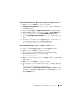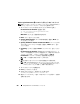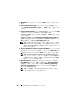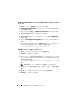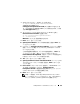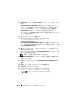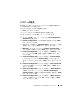Owner's Manual
244 Enterprise Linux への Oracle のインストール
5 Welcome(ようこそ)ウィンドウで Next(次へ)をクリックし
ます。
6 Select Installation Type(インストールタイプの選択)ウィン
ドウで Enterprise Edition を選択し、Next(次へ)をクリック
します。
7
Specify Home Details
(ホームの詳細の指定)ウィンドウの
Path
(パス)フィールドで、
Oracle
ホームの完全なパスが
<ORACLE_HOME>
となっていることを確認し、
Next
(次へ)をク
リックします。
<ORACLE_HOME>
には
/u01/app/oracle/product/10.2.0/db_1
と
同様のパスを入力します。これはお使いの
ORACLE_BASE
によって
異なりますが、この例では
/u01/app/oracle
です。
メモ: 手順 7 における Oracle ホーム名は、CRS のインストール中に
識別した Oracle ホーム名とは異なっている必要があります。Oracle
10g Enterprise Edition with RAC を CRS 用と同じホーム名にインストール
することはできません。
8
Specify Hardware Cluster Installation Mode
(ハードウェアの
クラスタインストールモードの指定)ウィンドウで
Select All
(す
べて選択)をクリックしてから、
Next
(次へ)をクリックします。
メモ: Product-Specific Prerequisite Checks(製品固有の前提条件の
チェック)ウィンドウに、エラー 1 つ、警告 1 つ、および必要条件 4
つが表示されます。手順 9、手順 10、および 手順 11 に従って問題を
解決し、インストールを続行します。
9
Warning Status
(警告ステータス)ボックスにチェックを入れ、
User Defined
(ユーザー定義)に変更します。
Warning Statu
s
(警告ステータス)チェックボックスは、
Checking operating
systems requirements
(オペレーティングシステムの要件の
チェック)の隣にあります。
メモ: この警告は、Oracle 10g が Enterprise Linux 5 に対して OS の
チェックを実行しないことによるものです。